|
大多数笔记本厂商都有一键恢复系统。但是,由于一键恢复功能需要占用一定的硬盘空间(通常为5GB~10GB),而大多数用户都不习惯使用预置的Vista系统,这样一来恢复分区就成了累赘,还浪费笔记本硬盘的空间。如何才能把它们都删掉呢?
删除普通隐藏恢复分区
Dell的笔记本、ThinkPad X31以前的ThinkPad笔记本及其他很多笔记本的一键恢复都是采用隐藏分区的方式,将恢复系统的数据放在硬盘上。这一类笔记本的一键恢复隐藏分区非常容易删除,只要在Windows XP/Windows Vista的开始菜单中用右键单击"我的电脑"(windows xp)或"计算机"(Windows Vista),选择"管理"→"存储"→"磁盘管理",在硬盘分区示意图中选中隐藏的分区,点击右键选择"删除磁盘分区"即可。
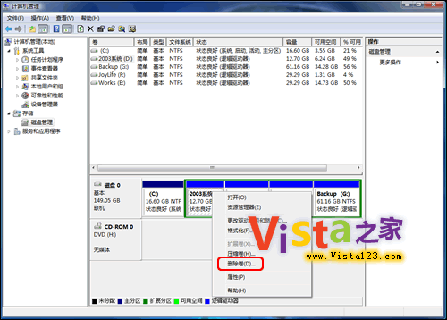
图1 删除分区操作
也可以利用windows xp/Vista安装光盘在安装时选择删除隐藏的分区;如果你习惯于窗口式的操作方式,也可以利用PQ Magic等硬盘分区工具,将隐藏的一键恢复磁盘分区删除。
删除联想笔记本的LEOS
新一代的联想笔记本采用了被称为"LEOS"的一键恢复技术对硬盘数据进行备份、恢复,这个功能的实现是通过集成在BIOS中的一个程序和Windows下的一个接口软件相互配合而实现的,即在硬盘上建立一个非隐含分区,进行主分区的备份(也就是通常说的C盘)以便于文件系统被破坏时一键恢复。 普通的操作无法对C盘前的区域进行修改(大约为5GB)。要删除它,其实也并不困难,先重启电脑,在出现lenovo界面时按键盘右上角的"恢复/自定义"键,就会出现一键恢复的简洁界面。这时只有两个选项,一个是系统恢复,另一个是软件和驱动恢复,这时按"Shift+B",输入密码"lenovo",就会出现一键恢复的标准界面,在此界面选择卸载备份即可。如果上述方法无法解决,则可以使用windows 98启动光盘/闪存启动系统到DOS,运行LEOS管理软件,键入"leostool /db"把备份功能关掉,然后键入"leostool /dleos",即可把联想备份系统删掉。
删除HPA保护区域
由于普通的隐藏分区比较容易被破坏,因此ThinkPad X31以后的ThinkPad机型、部分联想、方正的笔记本及其他品牌的笔记本开始采用HPA(Hidden Protected Area,隐藏保护区域)来保存系统恢复文件。这种技术给删除隐藏分区带来了不小的难度,很多笔记本用户面对这种情况都一筹莫展。其实要解决的这问题也并不困难。
提示:HPA是什么?
在ATA-5协议被确立以后,硬盘引入了"隐藏保护区域"技术(即HPA),通过用ATA命令直接把硬盘后部的一块区域保护起来,不仅操作系统无法看到该区域,甚至连主板BIOS都无法读取处于保护状态下的"隐藏保护区域"。如果一块120GB的硬盘设置了10GB的"隐藏保护区域",那么在BIOS也只能检测到110GB。由于HPA的保护力度要大大高于"隐藏分区"。只要不用ATA协议中定义的特别命令打开"隐藏保护区域",就不可能用普通方法对此区域进行读写操作,ATA协议还定义了一些锁住保护区域、对保护区域加口令的命令,进一步加强了HPA的可靠性和安全性。硬盘未被保护的区域,可进行正常的读写、分区、格式化,甚至低级格式化操作,而不会对"隐藏保护区域"内的数据有任何影响。
1、删除ThinkPad的HPA
目前笔记本的HPA大都是笔记本厂商采用Phoenix FirstWare Recover软件建立的。利用Phoenix FirstWare Recover建立的HPA,自然是用Phoenix FirstWare Recover的组件来删除。对于ThinkPad系列笔记本来说,第一张恢复光盘的Recovery目录下就有这个组件--Fwdelete。要想删除HPA,必须先在BIOS里进行一项设置。进入ThinkPad笔记本的BIOS,依次选择"Security"→"Predesktop Area",将"Access IBM Predesktop Area"设为"Disable"(图2)。然后利用光盘或闪存将笔记本引导到DOS,在DOS界面输入"Fwdelete drv=0 all"并回车(图3),就可以将顽固的HPA删除。重新分区后,你就可以使用你全部的硬盘空间了。

图2 "Access IBM Predesktop Area"设为"Disable"
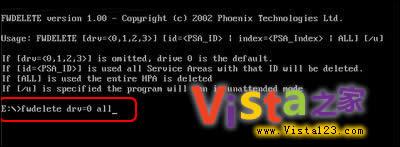
图3 在DOS界面输入"Fwdelete drv=0 all"并回车
2、删除联想笔记本的HPA
有些联想笔记本则需要采用联想的隐藏分区卸载工具Hddfunc/HPATool卸载,Hddfunc的使用比较简单,将系统用光盘或闪存引导到DOS模式,然后在DOS模式下运行"Hddfunc/d"命令就可以将隐藏的硬盘备份数据区卸载。对于Hddfunc删除不了的HPA分区来说,就需要用到HPATool了,在DOS模式下键入"HPATool/clr",能够将所有模块记录全部清除。
3、删除同方笔记本的HPA
同方的笔记本通过一款名为《急救中心》的软件来建立系统HPA恢复分区,通常会占用系统8GB~10GB的硬盘空间。对于同方笔记本,可在卸载《急救中心》软件后,利用UlockHPA软件将隐藏的HPA分区删除。方法是将系统用光盘引导到DOS模式,然后在DOS模式下运行"UlockHPA-d"命令就可以将隐藏的硬盘备份数据区删除。然后重新启动笔记本,利用PQMagic的分区软件即可使用被隐藏的分区了。
提示:当系统中USB接口插入了闪存或USB移动硬盘时,UlockHPA软件会失效,所以此项操作不能使用闪存引导系统到DOS来执行。
4、通用HPA删除方法
除此之外,HPA还可以用MHDD硬盘工具的"nhpa"命令删除(点击下载),如果你的本本用前面的方法不能够删除HPA,你就可以试试MHDD的nhpa命令了。方法也很简单,只要运行MHDD,在主界面按"Shift+F3"选择硬盘,会出现硬盘列表,选择好硬盘(通常情况硬盘是主IDE通道的第一个IDE设备,选"1"即可),再输入"nhpa",按"y"即可。
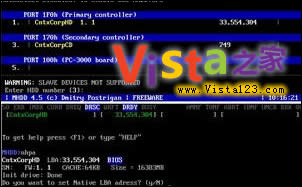
图4 MHDD使用界面
编后:删除系统自带的恢复分区,无论是隐藏的恢复分区还是HPA保护分区都有一定的危险性,可能会破坏系统数据,建议读者在操作前最好事先做好数据备份工作。释放系统恢复分区后,还需要用到PQMagic等分区工具新建分区后才能使用释放出来的"隐藏分区"。
|